R-ShareLatex-Lavagna Interattiva - DidatticaInterattiva -Interagisci in mobilità ovunque ti trovi
Menu principale:



Il Docente Tutor e l’Utente aprono Skype. Il primo, attraverso la Sezione Chiama della barra del Menù orizzontale, fa Condividi gli schermi ed il secondo può seguire ciò che fa il primo.
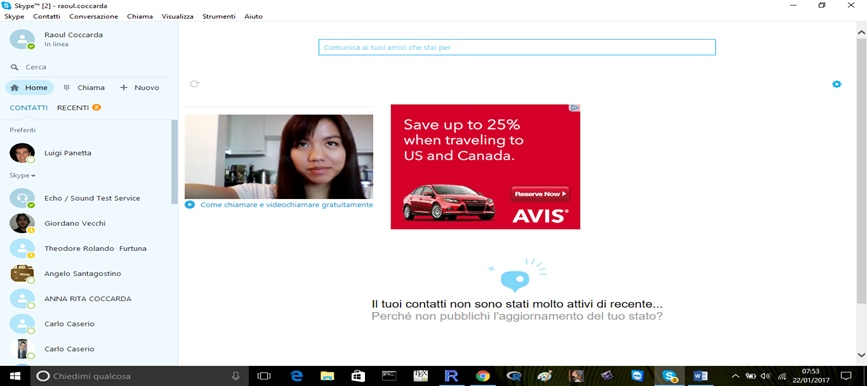
Il Docente Tutor apre il software open source R; si colloca sulla directory sulla quale è stato salvato il data frame cliccando sulla Console e successivamente da File seleziona “Cambia Directory”. Prende lo script inerente al contenuto del Corso da sviluppare e lo copia sull’Editor di R.
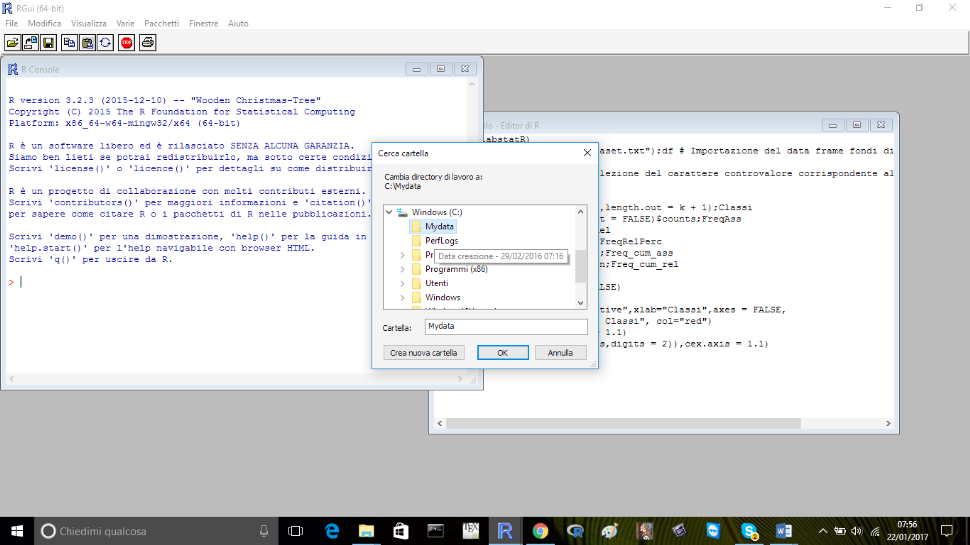
Successivamente lo evidenzia e lo manda in esecuzione cliccando con il tasto dx del mouse sull’opzione “Esegui linea o selezione”
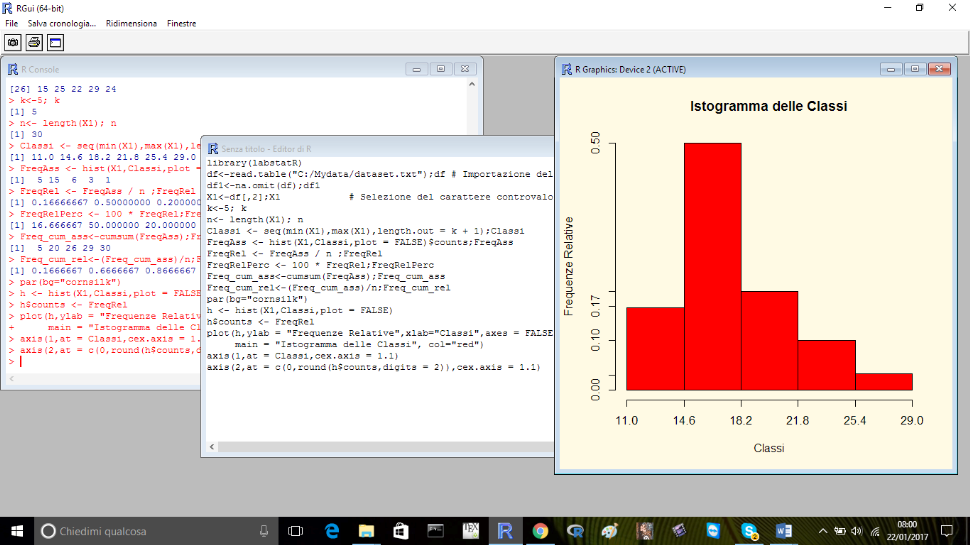
Il Docente Tutor apre il software open source ShareLatex e crea un progetto vuoto denominato Passo Primo Corso R-ShareLatex-Lavagna interattiva
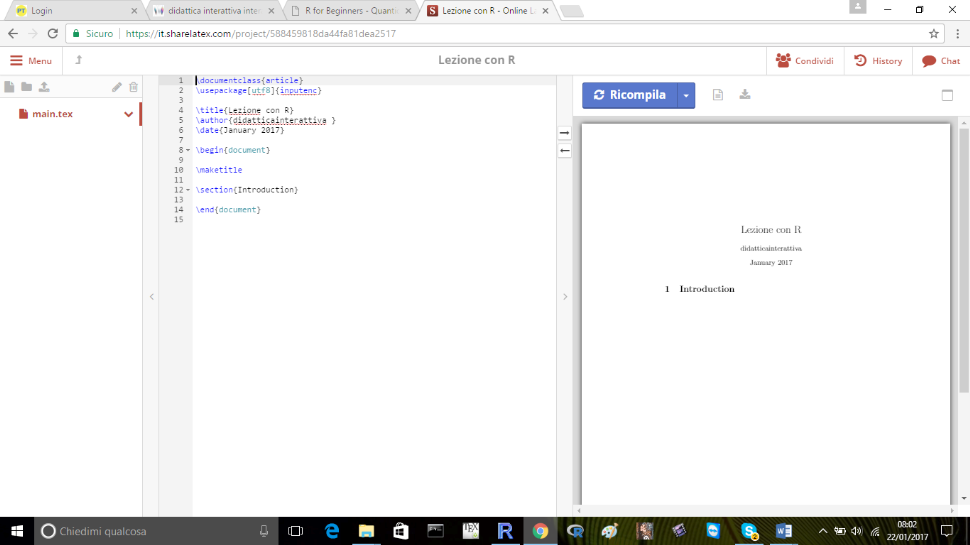
Introduce nel codice Latex la parte di testo che interessa il Primo Passo e che riguarda una semplice relazione di quattro righe, alcune formule e il grafico ripresi dall’output di R. Il software ShareLatex, attraverso il comando ricompiliamo restituisce il relativo PDF che l’Utente avrà in tempo reale.
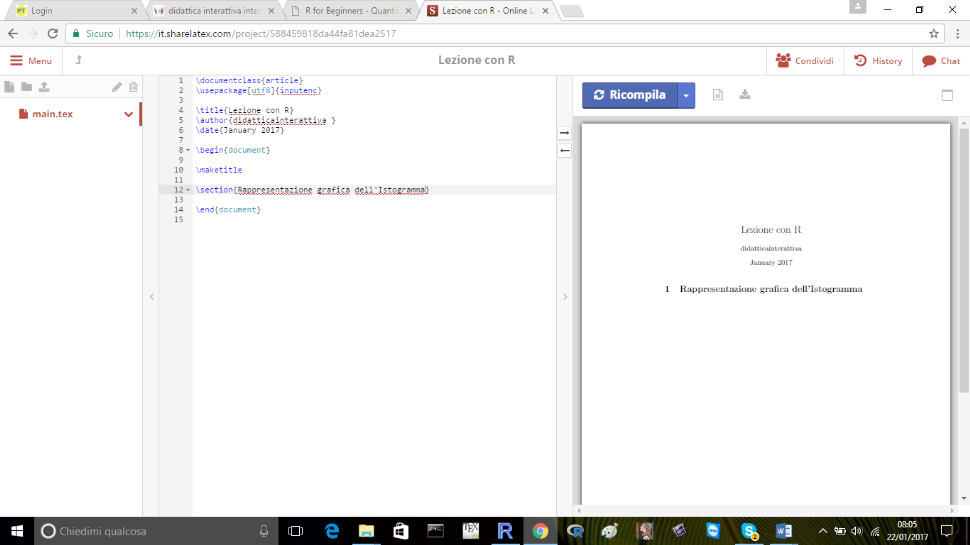
Il Docente Tutor, volendo svolgere con l’Utente una verifica dei contenuti del PDF, inserisce la Lavagna digitale Ziteboard interattiva, la condivide con l’Utente ed insieme apportano le eventuali correzioni, aggiunte, sottolineature e quant’altro necessario a risistemare il PDF
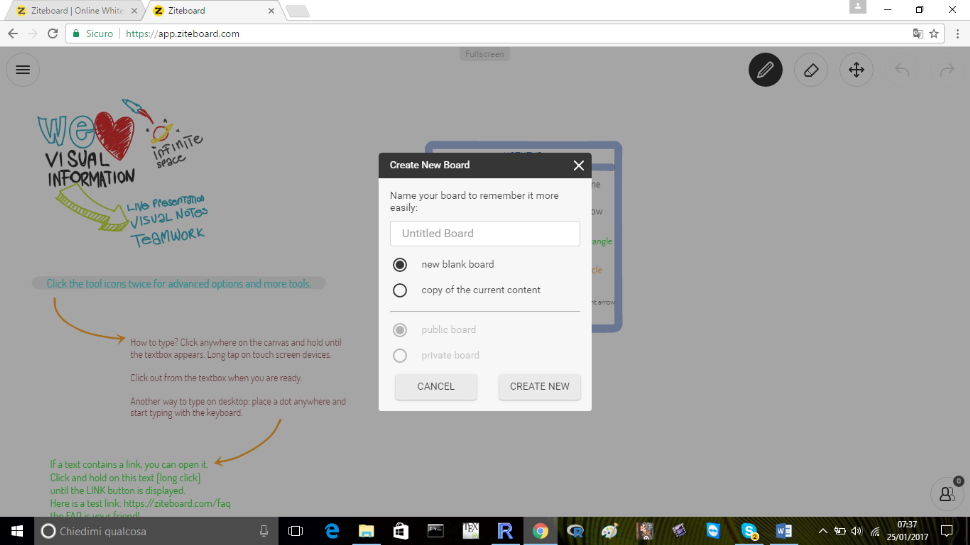
Se l'Utente desidera creare un nuovo progetto vuoto con la lavagna interattiva clicca sulla relativa opzione, come illustrato nell'immagine, e lo avvia.
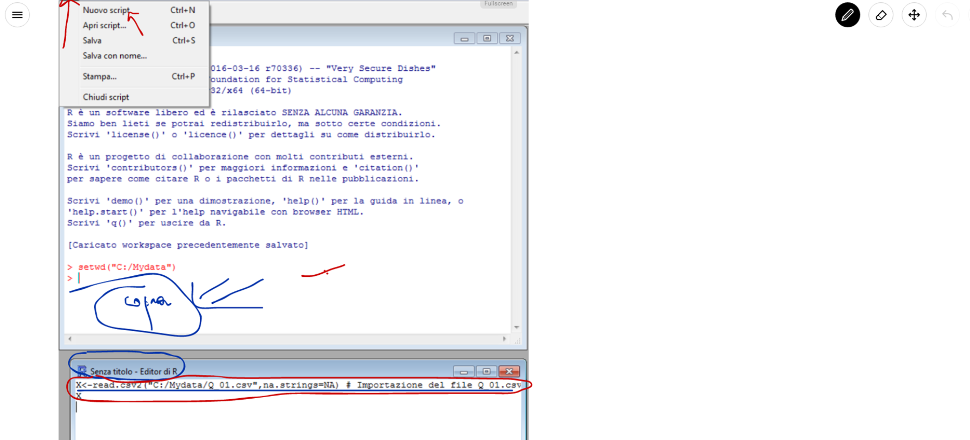
Il Docente Tutor scrive le correzioni, apporta eventuali modifiche e sottolineature al PDF condividendole con l'Utente per poi tornare sulla Latex Console per redigere il PDF definitivo.
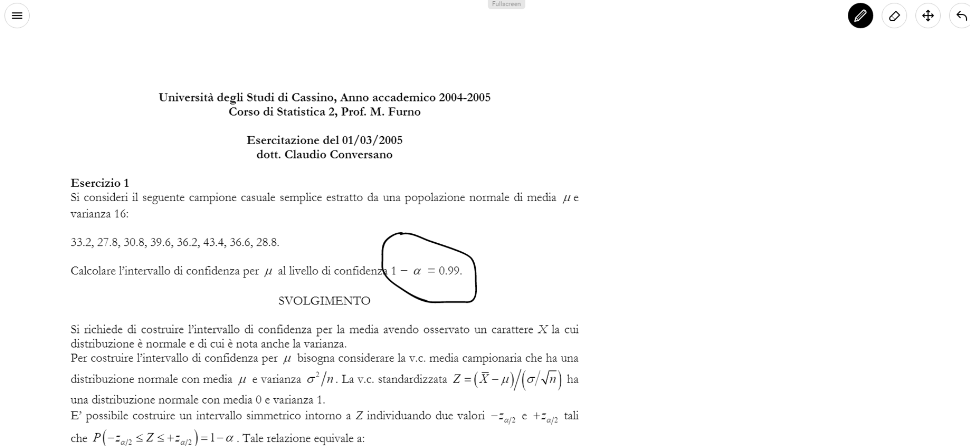


Apre dal Browser del Tablet o Smartphone il sito www.didatticainterattiva.it Seleziona da Menù la Sezione Laboratorio e quindi RConsole dalla quale ottiene, attraverso l’utilizzo di opportuni scripts necessari all’analisi dati che vuole svolgere, i relativi risultati
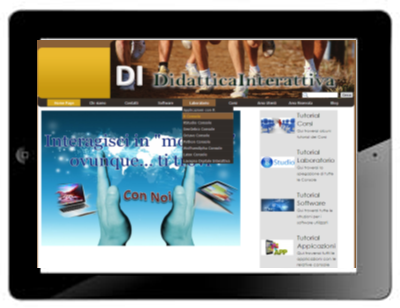
Successivamente seleziona da Menù la Sezione Laboratorio e quindi LatexConsole attraverso la quale ottiene in tempo reale un PDF in Latex su ciò che vuole presentare
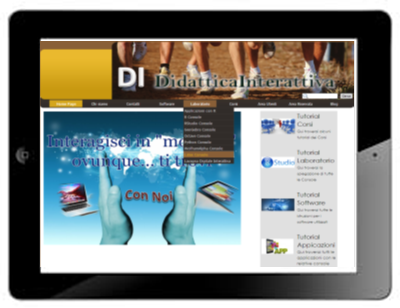
Successivamente seleziona da Menù la Sezione Laboratorio e quindi Lavagna interattiva Ziteboard attraverso la quale può operare sul PDF ricevuto con correzioni, sottolineature e quant’altro.
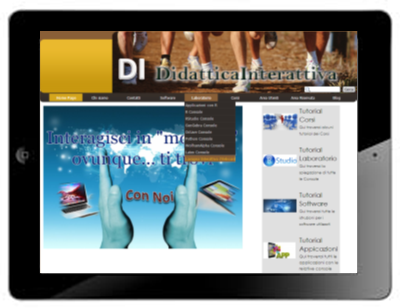
Successivamente ritorna sulla LatexConsole attraverso la quale ottiene in tempo reale un PDF in Latex definitivo
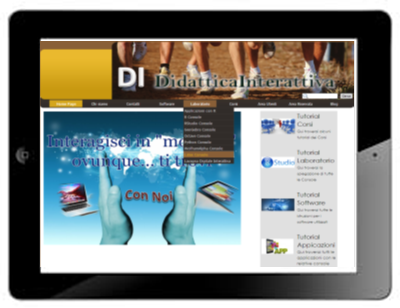

Home Page | Chi siamo | Contatti | Software | Laboratorio | Corsi | Area Utenti | Area Riservata | Blog | Mappa generale del sito
